Thursday, April 27, 2017
Cara Menonaktifkan Internet Printing Client di Windows Vista
Cara Menonaktifkan Internet Printing Client di Windows Vista
Cara Menonaktifkan Internet Printing Client di Windows Vista - Panduan kali ini untuk pengguna Vista personal dimana tidak menggunakan sharing untuk printer. Ini merupakan pembahasan untuk panduan bagaimana anda bisa menonaktifkan sebuah fitur dalam windows vista yaitu untuk fitur Internet Printing Client, ingin tahu bagaimana cara disable fitur tersebut?
Untuk anda ketahui, internet printing client adalah merupakan sebuah fitur Windows Vista yang memudahkan pengguna untuk mencetak sebuah file, mungkin sederhananya seperti ini jika anda mempunyai komputer di beberapa tempat atau kantor (misalnya kantor A dan B) kemudian jika anda telah melakukan setting networking antara ke dua jaringan komputer di kedua kantor tersebut, maka orang di kantor A bisa menggunakan printer di kantor B, tanpa perlu ke kantor B.
Fasilitas ini tentu sangat berguna dan sangat membantu untuk anda untuk anda yang biasa mengakses perangkat terhubung. Meski begitu jika anda tidak menggunakan untuk urusan tersebut anda bisa menonaktifkan atau disable Internet Printing Client tersebut.
Apabila hanya menggunakan komputer pribadi, lebih baik matikan saja service internet printing client windows vista ini. Untuk menonaktifkan / disable internet printing client di windows vista, bisa lakukan prosedur berikut:
Apabila hanya menggunakan komputer pribadi, lebih baik matikan saja service internet printing client windows vista ini. Untuk menonaktifkan / disable internet printing client di windows vista, bisa lakukan prosedur berikut:
1. Pilih Control Panel

2. Kemudian pilih Programs and features
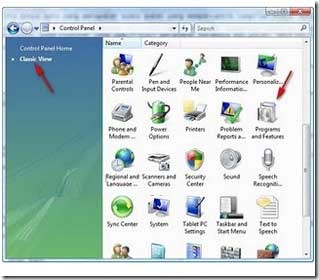
3. Setelah tiu pilih Turn Windows features on or off

4. Lepas centang Internet printing Client
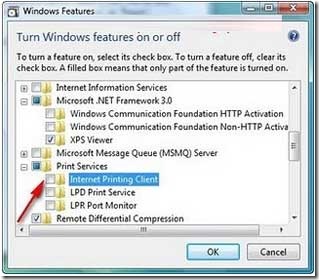
Kemudian Klik OK

Tunggu hingga Windows Vista selesai melakukan konfigurasi.
Jika anda masih bingung melakukannya dengan panduan langkah yang sudah ada di atas anda bisa memperhatikan kembali urutan Cara Menonaktifkan Internet Printing Client tersebut dengan gambar yang ada di bawah ini. Mudah-mudahan dengan demikian anda bisa lebih mudah mengikuti langkah tersebut.
Jika anda masih bingung melakukannya dengan panduan langkah yang sudah ada di atas anda bisa memperhatikan kembali urutan Cara Menonaktifkan Internet Printing Client tersebut dengan gambar yang ada di bawah ini. Mudah-mudahan dengan demikian anda bisa lebih mudah mengikuti langkah tersebut.
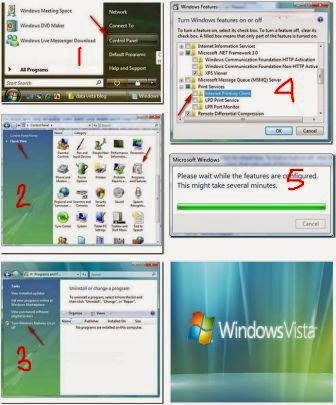
Untuk tutorial penggunaan Windows Vista ini kita cukupkan sampai disini saja, jika anda ingin mengetahui beberapa hal lain terkait masalah windows ini anda bisa mencari informasi yang anda butuhkan dibagian akhir tulisan ini. Trims.
Go to link Download